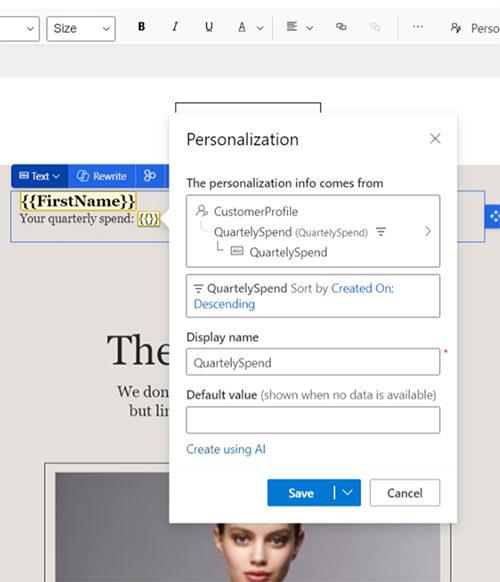Personalizar conteúdo usando texto dinâmico predefinido
As mensagens personalizadas ajudam os profissionais de marketing a impulsionar o engajamento. Uma forma comum de personalizar conteúdo é usar texto dinâmico (também conhecido como espaço reservado para texto) que é substituído automaticamente pelos detalhes pessoais dos destinatários quando a mensagem é enviada. Por exemplo, em vez de usar uma saudação genérica como "Prezado cliente", você pode usar texto dinâmico ("Prezado {{FirstName}}") que é substituído pelo nome do cliente ("Prezado John") ao enviar a mensagem.
Uma instância do texto de espaço reservado como {{Firstname}} é chamado de texto dinâmico predefinido. Para usar texto dinâmico, você precisa definir três informações:
- Associação de dados: de onde vêm os dados de substituição para o texto dinâmico (por exemplo, o atributo "firstname" de uma tabela "Contact").
- Rótulo: como se faz referência ao texto dinâmico no texto da mensagem (por exemplo,
{{Firstname}}). - Valor padrão: qual texto usar se os dados de origem estiverem vazios.
Definir a associação de dados exige uma compreensão do modelo de dados do Dataverse para conectar corretamente o texto dinâmico à fonte de dados certa.
O texto dinâmico predefinido é o texto que já foi definido por outra pessoa e está pronto para ser usado. O Customer Insights - Journeys acompanha um conjunto de trechos de texto dinâmico predefinidos mais usados. Você ou os colegas de equipe podem adicionar mais (consulte Criação e compartilhamento de texto dinâmico predefinido).
Uso de texto dinâmico predefinido
Selecione Personalizar no editor de email ou mensagem de texto para ver uma lista de fragmentos de texto dinâmicos predefinidos. Em seguida, selecione um texto dinâmico predefinido da lista para inseri-lo na mensagem:
Editor de email:
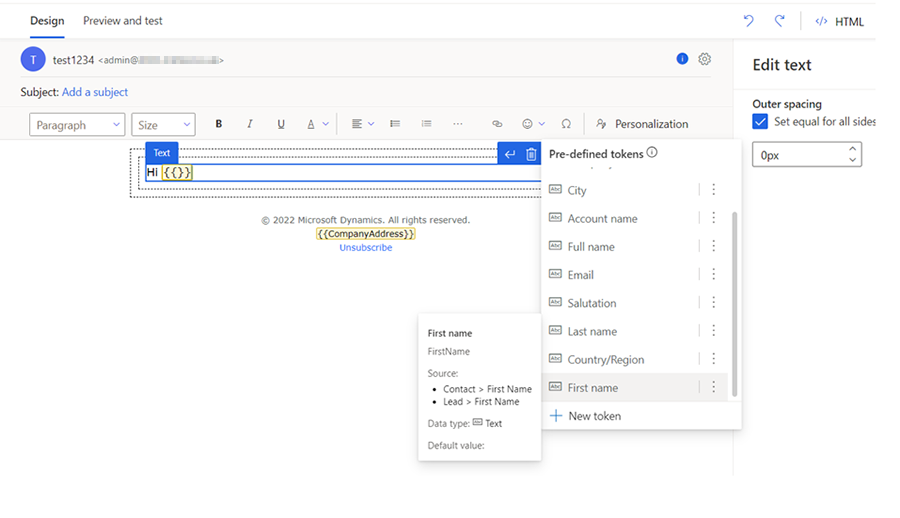
Editor de mensagem de texto:
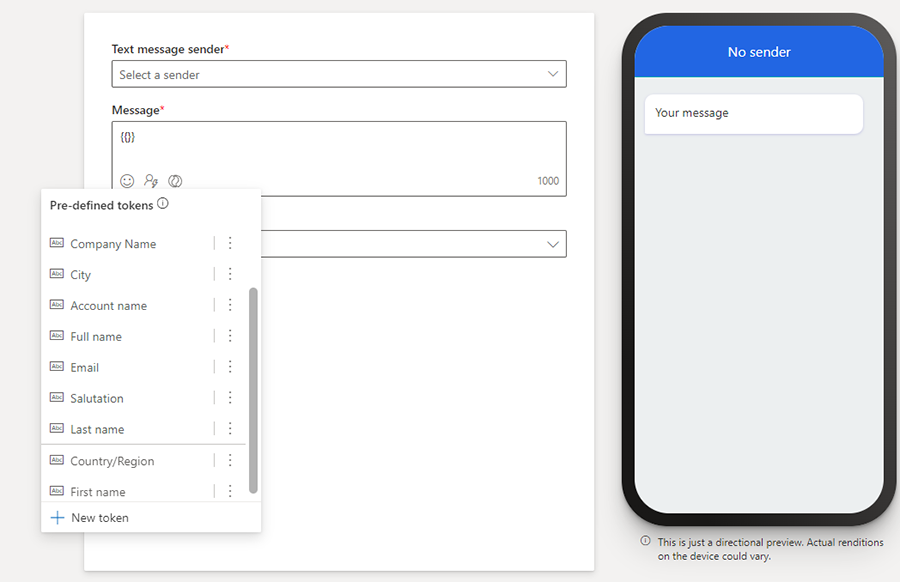
A lista de texto dinâmico predefinido pode ser diferente da mostrada aqui porque é dinâmica. À medida que o administrador e outros usuários criam e compartilham mais textos dinâmicos predefinidos, os fragmentos são adicionados à lista. Os 10 principais itens da lista são classificados por uso em toda a organização. Se houver mais de 10 itens na lista, você verá os itens restantes classificados por ordem alfabética após os 10 principais itens.
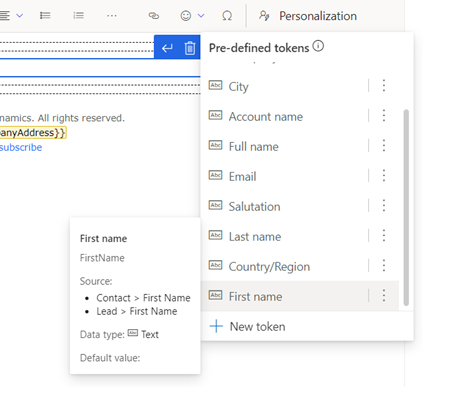
Você pode focalizar o texto dinâmico na lista predefinida para ver os detalhes. Como alternativa, você pode selecionar as reticências verticais ao lado do nome do texto dinâmico predefinido e selecionar Mais informações.
Alterar o valor padrão da mensagem atual
Na maioria das vezes, você deve ser capaz de usar texto dinâmico predefinido como está, mas, às vezes, pode ser necessário alterar um valor padrão. Por exemplo, o valor padrão "Cliente" pode não funcionar se seu email for para não clientes. Nesse caso, você pode alterar o valor padrão selecionando o texto dinâmico predefinido na tela do editor e, em seguida, selecionando o menu Personalização. Depois de alterar o valor padrão, salve-o. Uma versão atualizada do texto dinâmico predefinido será salva, mas só para a mensagem atual.
Alterar o valor padrão globalmente
Observação
Você pode atualizar o valor padrão de um texto predefinido. Só o valor padrão pode ser alterado; se quiser alterar a definição, você deverá remover o texto predefinido atual e adicionar um novo.
"Atualizar" só é mostrado quando o valor padrão é alterado (do contrário, ele não será exibido), e esse valor padrão é o único item que pode ser alterado para um texto dinâmico predefinido. Para alterar o valor padrão global, selecione as reticências verticais próximas do nome do texto dinâmico predefinido e Atualizar texto dinâmico predefinido. O texto dinâmico predefinido será atualizado para a mensagem atual e globalmente para uso futuro do texto dinâmico em mensagens novas (as mensagens existentes não são afetadas).
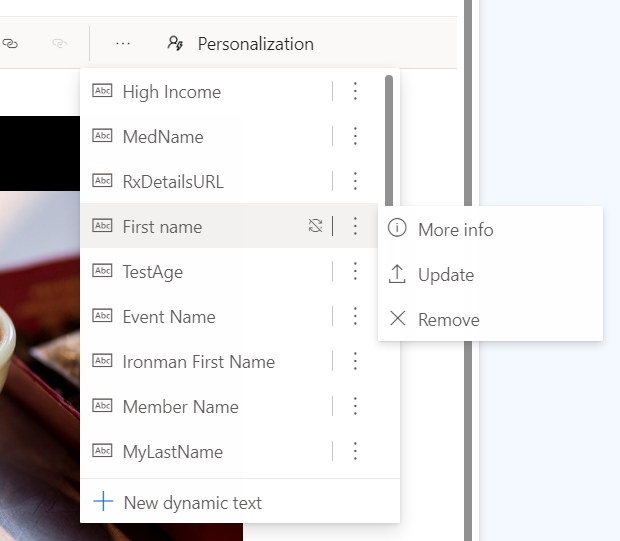
Importante
O comando Atualizar texto dinâmico predefinido só se aplica à mensagem atual e às mensagens futuras. Ele não altera de forma retroativa os usos anteriores do texto dinâmico.
Criação e compartilhamento do texto dinâmico predefinido
Não há limitação ao texto dinâmico predefinido incluído no aplicativo Customer Insights - Journeys. Qualquer usuário pode criar novos fragmentos de texto dinâmico predefinidos e compartilhá-los com a equipe, adicionando-os à lista de texto dinâmico predefinido.
Para definir e compartilhar um novo texto dinâmico predefinido, siga estas etapas:
Coloque o cursor em um espaço vazio na caixa de texto e selecione Personalização na barra de menu que é exibida. Isso abre a lista de personalizações predefinida.
Selecione Novo texto dinâmico na parte inferior do menu de texto dinâmico predefinido e conclua as etapas para definir o novo texto dinâmico.
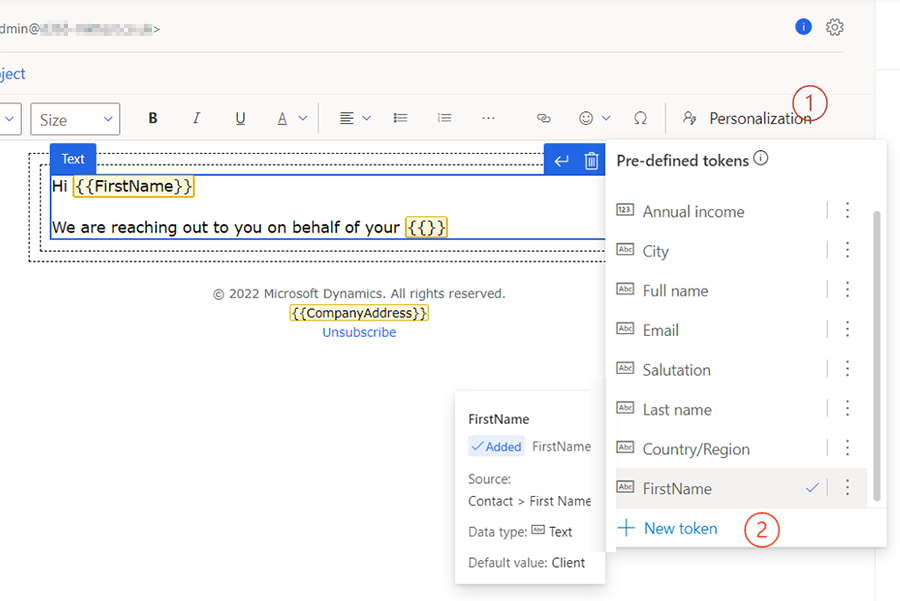
Selecione a seta voltada para baixo próxima do botão Salvar e escolha a opção Salvar e adicionar à lista predefinida.
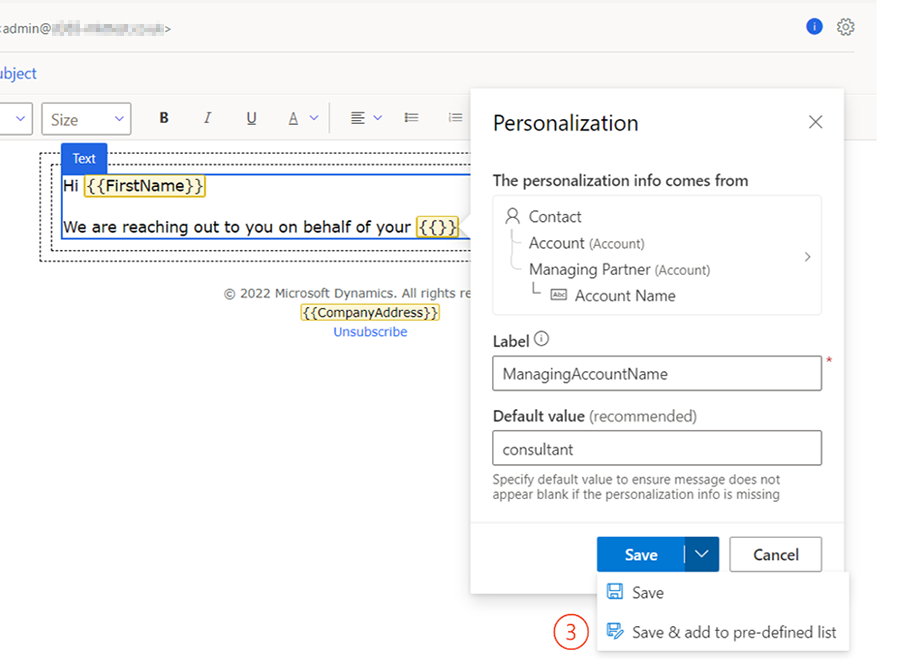
Observação
A opção Atualizar só estará disponível para texto predefinido se o valor padrão for alterado.
Remoção de texto dinâmico predefinido
Para remover o texto dinâmico predefinido:
Coloque o cursor em um espaço vazio na caixa de texto e selecione Personalização na barra de menu que é exibida.
Selecione as reticências verticais ao lado do nome do texto dinâmico.
Selecione Remover texto dinâmico predefinido no menu.
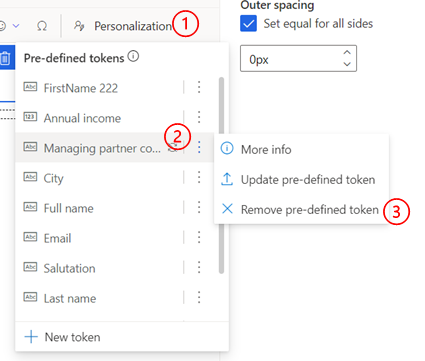
Comunicar datas e horas em vários formatos
Ao trabalhar com várias geografias e idiomas, a comunicação de datas e horários exige claramente o uso do formato certo que corresponda às expectativas do destinatário. Para garantir que suas comunicações sejam claras para todos os destinatários, o Customer Insights - Journeys oferece suporte a muitos formatos de data e hora.
Sempre que o texto dinâmico for definido usando-se um atributo do tipo datetime, outro conjunto de opções será disponibilizado para a seleção de um formato de data/hora que seja legível e consistente com a localidade (idioma e região) do público-alvo. Se desejar, você também pode alterar a localidade e o fuso horário para corresponder ao público. O aplicativo Customer Insights - Journeys também converte automaticamente a data/hora armazenada no fuso horário selecionado.
As opções de formatação disponíveis oferecem três maneiras de apresentar informações: data e hora, somente data e somente hora. Dentro de cada formato, existem várias opções para cobrir vários casos de uso.
Nota
Se o atributo for do tipo Data , você não verá opções somente de data e hora.
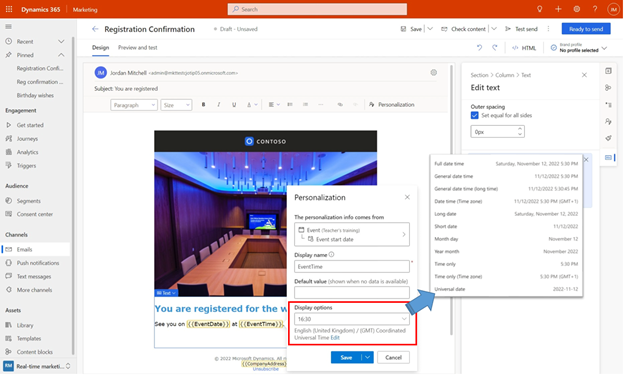
Quando você seleciona uma opção de exibição específica, ela é aplicada somente a esse texto dinâmico específico. O Customer Insights - Journeys lembra o último formato usado (e o seleciona automaticamente para o próximo texto dinâmico para ajudar a gerar consistência). Você também pode alterar o formato, permitindo a flexibilidade de apresentar a data e a hora em diferentes formatos no mesmo email.
Se necessário, você poderá alterar a configuração de idioma e de região junto com o fuso horário selecionando a opção Editar. Quando o idioma e a região são alterados, o Customer Insights - Journeys converte automaticamente a data e hora armazenadas no fuso horário selecionado.
Nota
A conversão automática de fuso horário pode resultar em uma mudança de data.
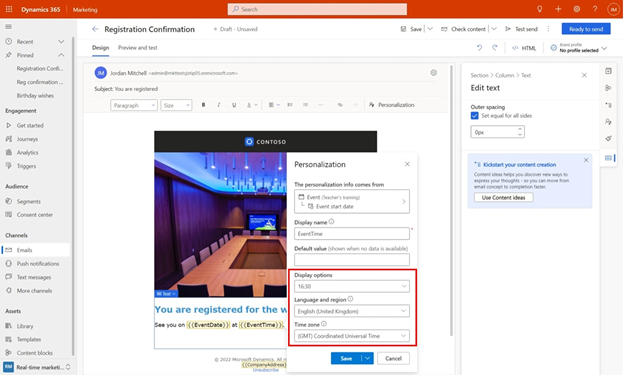
Usar dados que são obtidos ao percorrer uma relação de 1 para muitos
As mensagens personalizadas promovem a participação que ajuda a fornecer os resultados de negócios desejados. Texto dinâmico no Customer Insights - Journeys facilita a inclusão de informações personalizadas para cada destinatário. Anteriormente, o texto dinâmico era limitado a dados que podiam ser alcançados por relacionamentos 1 para 1 ou muitos para 1. Agora, você pode usar dados que exigem a passagem de relacionamentos 1 para muitos ou muitos para muitos, desbloqueando ainda mais dados para personalização.
Assista a este vídeo para saber mais:
Considere uma campanha de doação de ex-alunos universitários em que você gostaria de incluir o nome da faculdade frequentada por cada ex-aluno para gerar o máximo de participação. Um ex-aluno pode ter frequentado várias faculdades naquela universidade, resultando em uma relação "1 para muitos" entre os registros do aluno e da faculdade. O texto dinâmico agora pode ser definido para esses dados.
Definir texto dinâmico que usa relações de 1 para muitos ou muitos para muitos
Ao definir um texto dinâmico de 1 para muitos, o sistema precisa saber qual dos muitos registros relacionados deve ser usado para recuperação de dados. Você pode usar a condição padrão (o primeiro registro após classificar por "Criado em") ou definir sua própria condição, conforme apropriado. No exemplo abaixo, o texto dinâmico está sendo definido para incluir o nome da equipe proprietária para casos de serviço para o destinatário. Como pode haver vários casos para um destinatário, você pode definir uma condição para escolher o caso de alta prioridade. No entanto, às vezes isso pode não ser suficiente (pode haver vários casos de alta prioridade) e, para esses casos, o sistema sempre tem uma condição padrão (registro criado mais recentemente) que será usado como desempate se e quando necessário.
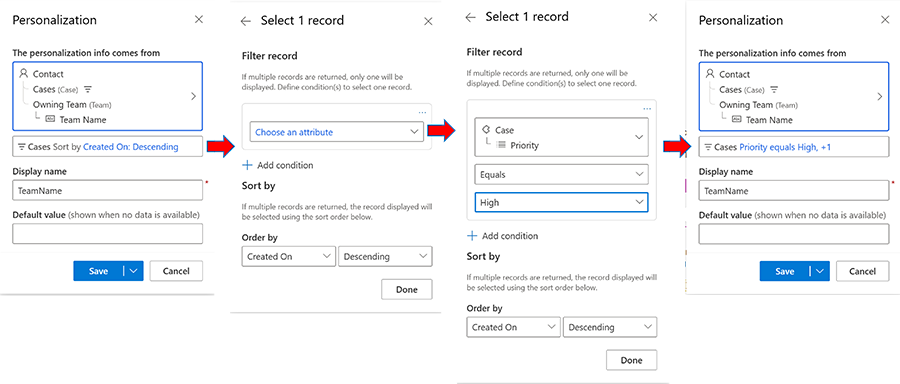
Acessar mais dados para personalização
Você pode acessar qualquer tabela do Dataverse para incluir informações em suas comunicações, não apenas tabelas diretamente relacionadas a um Público-alvo ou Gatilhos.
Observação
Esse recurso só permanece disponível no Customer Insights - Journeys.
Usando dados de tabelas adicionais em texto dinâmico
Na maioria das vezes, o texto dinâmico é usado para personalizar mensagens usando dados de um Público-alvo (por exemplo, Contato ou Cliente Potencial) ou Gatilhos. O texto dinâmico também pode usar dados de tabelas do Dataverse que podem ser acessadas por meio de relacionamentos com um Público-alvo ou Gatilhos. No entanto, há momentos em que você precisa usar dados de tabelas que não têm um relacionamento estabelecido ou utilizável com o Público-alvo ou com os Gatilhos. Por exemplo, você pode querer incluir informações sobre um edifício da empresa disponível na tabela "Edifício" do Dataverse que não tem relação direta ou utilizável com um Contato ou Cliente Potencial. Nesse caso, seu ponto de partida para definir o texto dinâmico estará no menu suspenso "Outras tabelas" no menu Criar texto dinâmico.
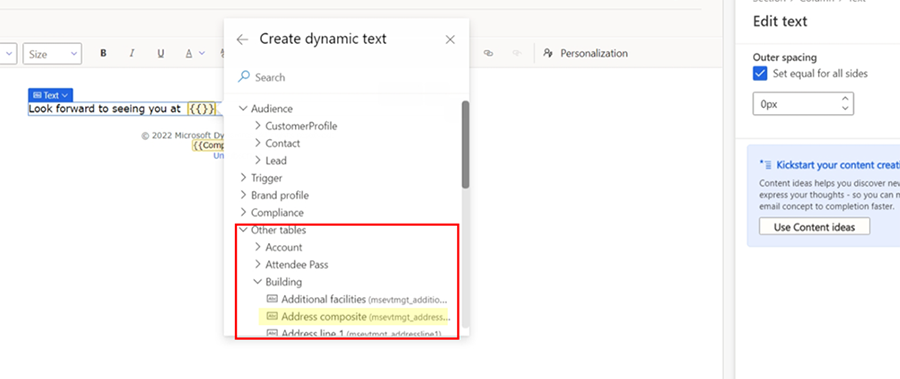
A área "Outras tabelas" inclui algumas das tabelas do Dataverse mais usadas (por exemplo, tabelas relacionadas ao planejamento de eventos). Quando você procura atributos, a procura inclui essas tabelas. Você pode definir o texto dinâmico usando as outras tabelas da mesma forma que faz com Público-alvo ou Gatilhos. Use um atributo diretamente ou siga os relacionamentos dessas tabelas com outras tabelas relacionadas até encontrar o atributo necessário.
Há uma diferença notável quando você define o texto dinâmico começando com "Outras tabelas": antes que a mensagem possa estar "pronta para enviar", você deve selecionar um registro específico da tabela selecionada. Se houver um Público-alvo ou Gatilho, o registro específico será fornecido pelo contexto da jornada (ou seja, o Contato que está de fato passando pela jornada). Com as "outras tabelas", você deve fornecer as informações de registro específicas ao criar o texto personalizado porque o texto não tem uma relação direta com um Público-alvo ou com Gatilhos. Por exemplo, se você selecionar um atributo da tabela Eventos, será solicitado que selecione um evento específico.

Usando dados de tabelas adicionais na personalização avançada
Semelhante ao texto dinâmico, os dados de tabelas adicionais também podem ser usados para definir condições e listas na personalização avançada.
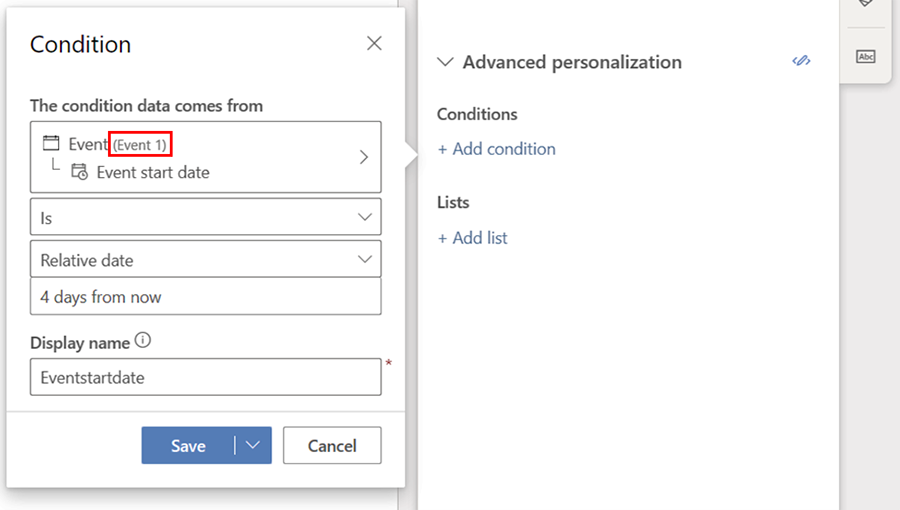
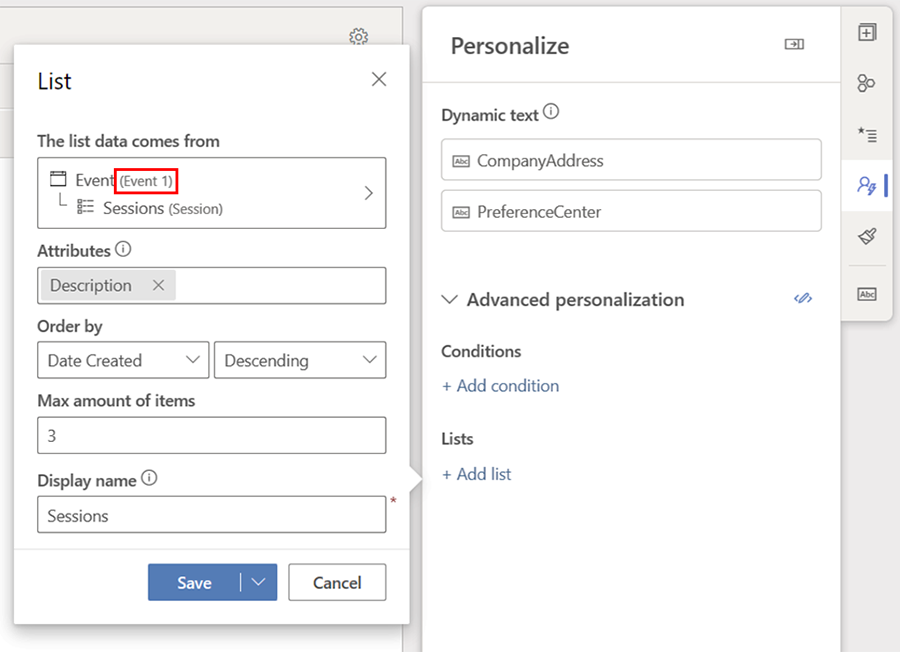
Validando e finalizando
Embora você possa decidir não selecionar um registro específico imediatamente, a seleção do registro específico deverá ser feita antes que a mensagem seja "pronto para enviar". Deixar a seleção do registro para depois pode ser uma abordagem útil para separar a fase de design de conteúdo da fase de uso (e reutilização) do conteúdo. Também é dessa forma que os modelos podem ser criados. Por exemplo, uma mensagem de convite de evento genérica como a abaixo pode ser criada em que todo o texto dinâmico relacionado ao evento não tenha um evento selecionado.
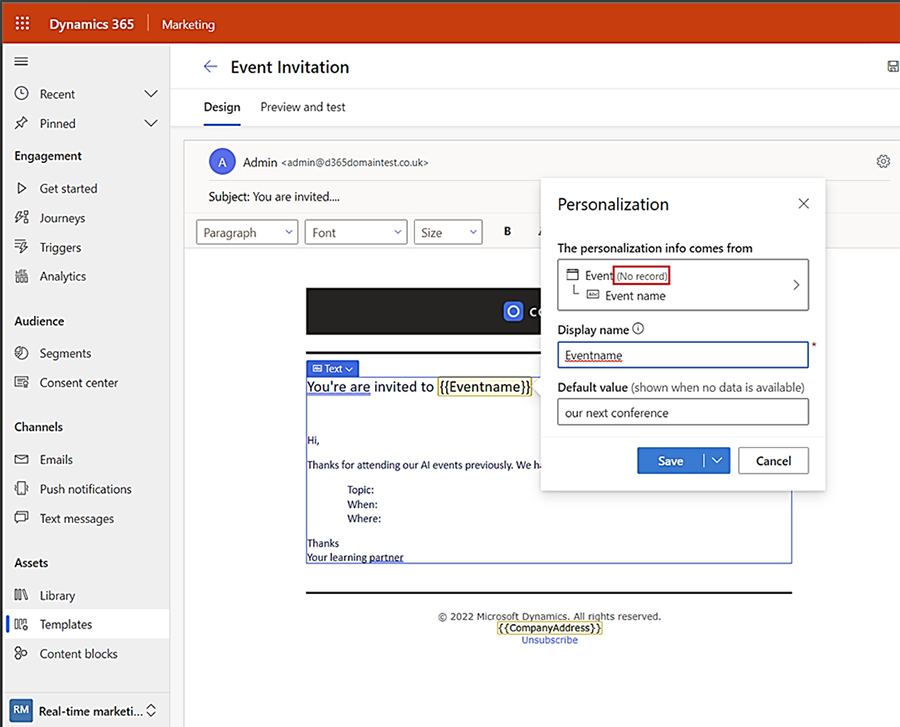
A etapa de seleção do evento poderá ser concluída quando a mensagem criada a partir desse modelo estiver pronta para ser usada em uma jornada. Se você tentar tornar a mensagem "Pronta para enviar" sem concluir esta etapa, a validação gerará uma mensagem de erro. Mesmo sem executar a etapa de validação, você poderá ver o que deve ser feito na aba de personalização.
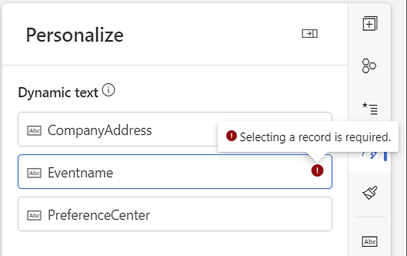
Como gerenciar tabelas adicionais para personalização
A lista de seleção tem até 50 tabelas a qualquer momento. Para alterar as tabelas da lista de seleção, selecione um trecho de texto dinâmico, expanda a categoria "Outras tabelas (precisa de seleção de registro)" e selecione Gerenciar lista.
Use os filtros predefinidos próximos da barra de pesquisa na janela Gerenciar lista para filtrar rapidamente a lista de tabelas para todas as tabelas, tabelas selecionadas por padrão, tabelas selecionadas ou tabelas que estão realmente em uso na mensagem atual.
Selecione as tabelas que deseja adicionar ou remover e selecione Salvar.
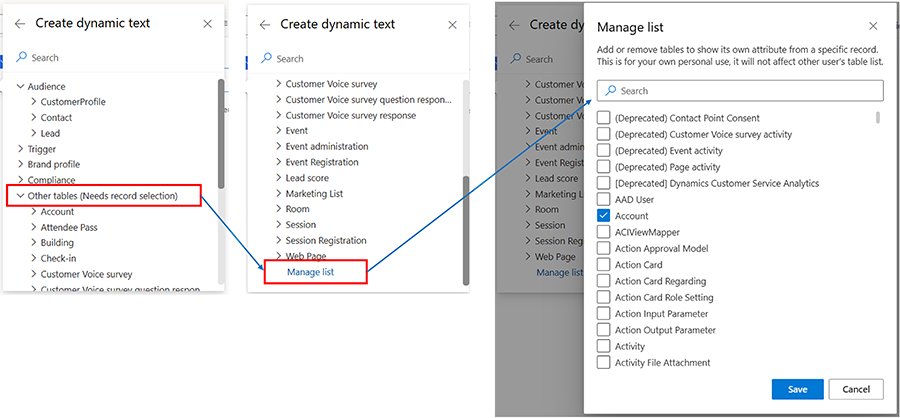
Observação
A remoção do texto dinâmico só o retira da lista predefinida, não o remove das mensagens já em uso.
Medidas do cliente (métricas calculadas) como fonte de dados
Quando o Customer Insights – Data está presente e conectado, você pode usar medidas do cliente (métricas calculadas) para definir texto dinâmico ao usar perfis de cliente. Isso abre outra fonte de dados que pode ser usada para personalizar ainda mais mensagens e jornadas. Por exemplo, você pode definir uma métrica calculada como LifeTimeSpend ou CurrentYearSpend para cada cliente. Essas métricas podem acabar sendo usadas para definir texto dinâmico para incluir os valores em mensagens, entregando conteúdo mais personalizado e útil.
Assista a este vídeo para saber mais:
Criação de medidas
Consulte Usar medidas calculadas no Customer Insights - Journeys e outros aplicativos baseados no Dataverse para aprender a criar medidas no Customer Insights – Journeys e quais tipos de medidas estão disponíveis para uso no aplicativo.
Observação
Embora a interface do usuário se apresente como uma relação um-para-muitos, a implementação atual no Customer Insights – Data só permite métricas de dimensão única e, por isso, somente um valor é retornado.
Uso de medidas para definir texto dinâmico
Para definir texto dinâmico com medidas, vá até Perfil do cliente. Você deve ver as medidas definidas como uma tabela relacionada que pode percorrer e usar um cálculo específico dentro dessa tabela.